Respondido: ¿Puedes configurar un temporizador en Apple Music?
Antes de irnos a dormir, la mayoría de nosotros seguramente disfrutamos transmitiendo nuestras canciones favoritas. Si está utilizando una increíble plataforma de transmisión de música como Apple Music, seguramente estará demasiado interesado en escuchar que a veces se olvida de apagarla antes de cerrar los ojos. De hecho, en tales casos, sería muy beneficioso si este “¿Puedes configurar un temporizador en Apple Music??” la consulta será respondida.

A los fanáticos de la música no les importará escuchar sus favoritos de Apple Music en cualquier momento del día. Sin embargo, también debemos tener cuidado con la salud de los dispositivos que estamos utilizando. ¡A veces, dejar que sus baterías se agoten toda la noche podría afectar su rendimiento funcional!
En realidad, en esta parte, con gusto confirmaríamos de inmediato que la respuesta a esta pregunta "¿puedes configurar un temporizador en Apple Music?" la consulta es de hecho un "sí". Los suscriptores de Apple Music seguramente estarán encantados de saber que pueden configurar un temporizador en Apple Music. ¡Esto sí que es un gran beneficio!
Ahora, si no está seguro de cómo se puede hacer la configuración, ¡no se preocupe porque siempre lo tenemos! Aprenderá cómo puede configurar un temporizador en Apple Music en diferentes dispositivos a medida que avanza en cada parte de esta publicación.
Contenido del artículo Parte 1. Configurar el temporizador en Apple Music en tu iPhoneParte 2. Configuración del temporizador en Apple Music en AndroidParte 3. Configuración del temporizador en Apple Music en MacParte 4. Configuración del temporizador en Apple Music en WindowsParte 5. Información adicional: forma de descargar canciones de Apple MusicParte 6. Resumen
Parte 1. Configurar el temporizador en Apple Music en tu iPhone
Ahora que sabe que la respuesta a este "¿puede configurar un temporizador en Apple Music?" La pregunta es positiva, ahora te enseñaremos el procedimiento de cómo finalmente puedes configurar un temporizador en Apple Music. En esta parte, aprenderá cómo hacerlo en su iPhone. Tienes 2 opciones aquí y puedes elegir la que más te convenga.
Opción 1. Usa la aplicación Reloj
Puede que te sorprenda saberlo, pero en realidad puedes usar tu aplicación Reloj para configurar un temporizador en Apple Music. Aquí está el procedimiento detallado.
Paso 1. En su iPhone, abra la aplicación Reloj. En la parte inferior derecha, verá el botón "Temporizador". Tócalo.
Paso 2. Ahora puede elegir la duración del temporizador de apagado automático. Puedes configurar la longitud que quieras. Después de hacerlo, simplemente haga clic en "Cuando finaliza el temporizador".
Paso 3. Desplácese hacia abajo hasta que vea la opción "Dejar de jugar". Haga clic en él y en la opción "Establecer" a continuación. Volverás a la pantalla del temporizador. Toca "Iniciar".
Paso 4. Ahora, solo abra la aplicación Apple Music y luego planifique la canción que le gustaría escuchar. Cuando termine el cronómetro, la música también se detendrá.
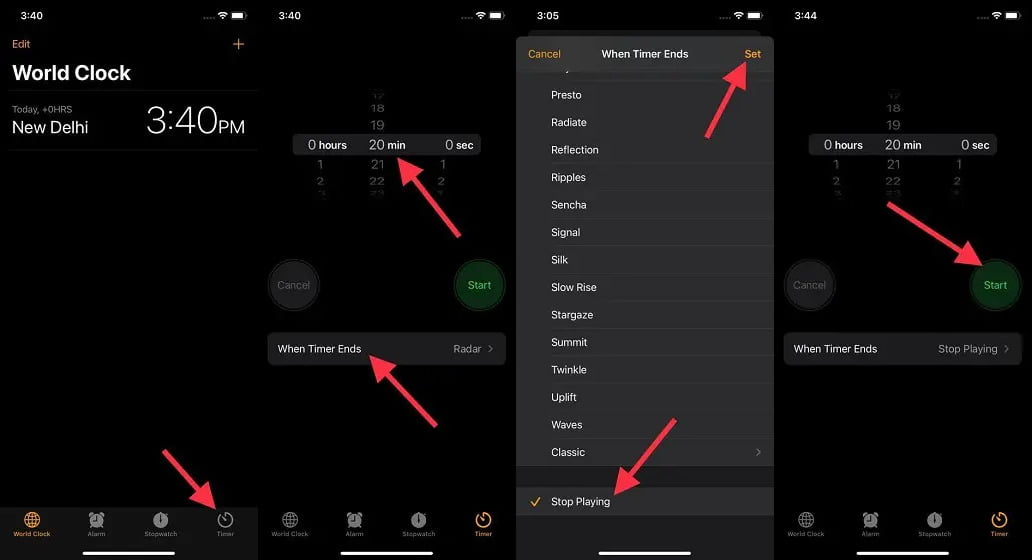
Opcion 2. Creación de Temporizador Automatizado
¿Cómo puedes configurar un temporizador en Apple Music si no quieres usar la aplicación Reloj? Puede crear rutinas de automatización en su dispositivo iPhone. Con las rutinas, queremos decir que podrá establecer automáticamente una hora fija en la que desea que Apple Music deje de reproducirse todos los días. Si está siguiendo una rutina regular, esta opción podría ser más adecuada para usted en comparación con la primera. Aquí está la referencia que debe seguir.
Paso 1. Necesitas el “Los accesos directos” en tu iPhone. Puedes descargarlo y abrirlo una vez que lo tengas. En la parte inferior, verá la pestaña de "Automatización". Pinchalo.
Paso 2. Si es la primera vez que hace esto, toque el botón azul que dice "Crear automatización personal". De lo contrario, elija el botón "+" en la parte superior.
Paso 3. Haga clic en el botón "Hora del día". Ahora puede elegir cuándo desea pausar Apple Music. Luego, haga clic en "Siguiente".
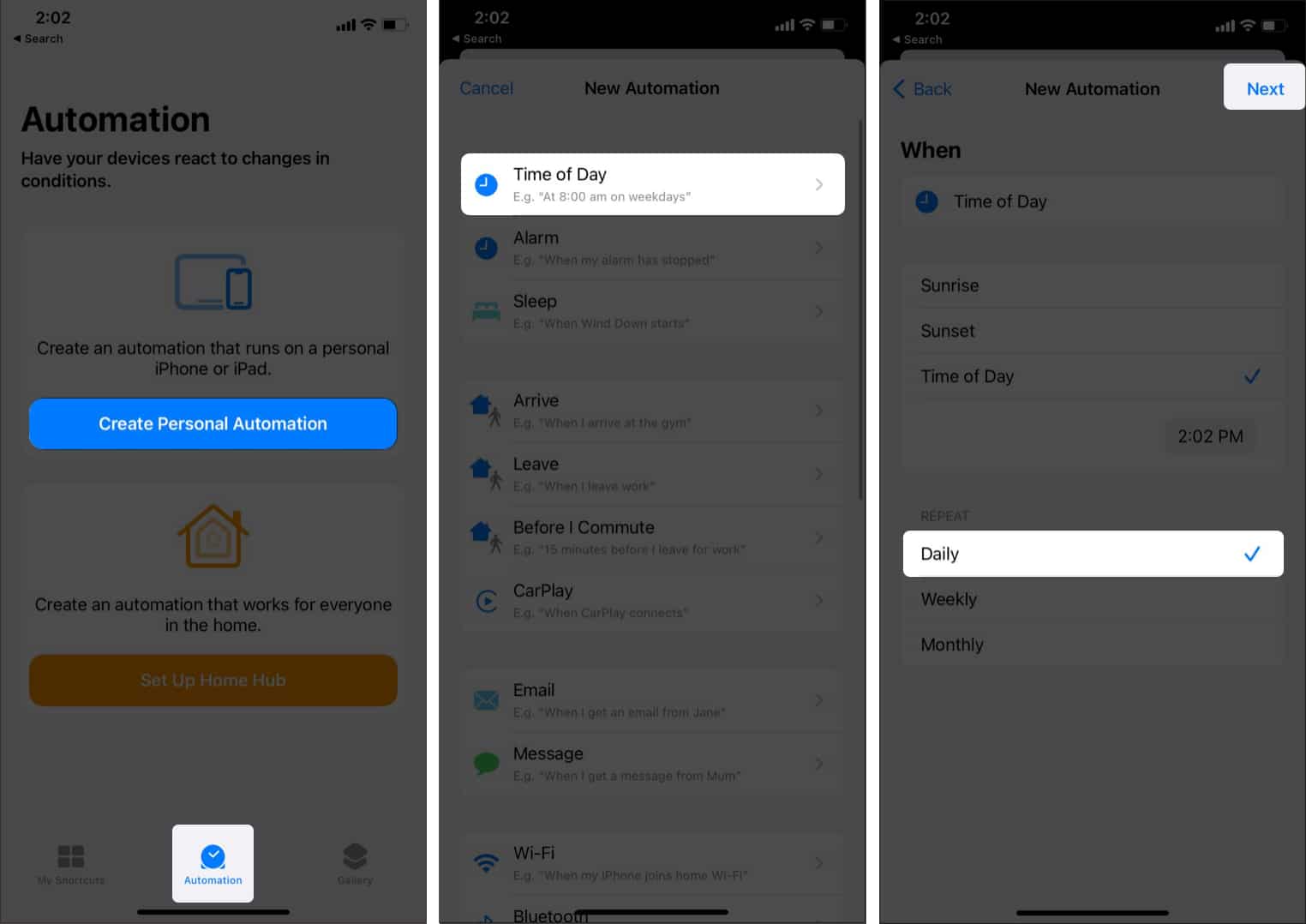
Paso 4. Haga clic en "Agregar acción". Simplemente puede escribir "Pausa" en la barra de búsqueda que verá en la parte superior. Ahora, marque "Reproducir/Pausar". Luego, marque "Reproducir/Pausa" nuevamente y elija "Pausa" en el menú. Haga clic en el botón "Siguiente".
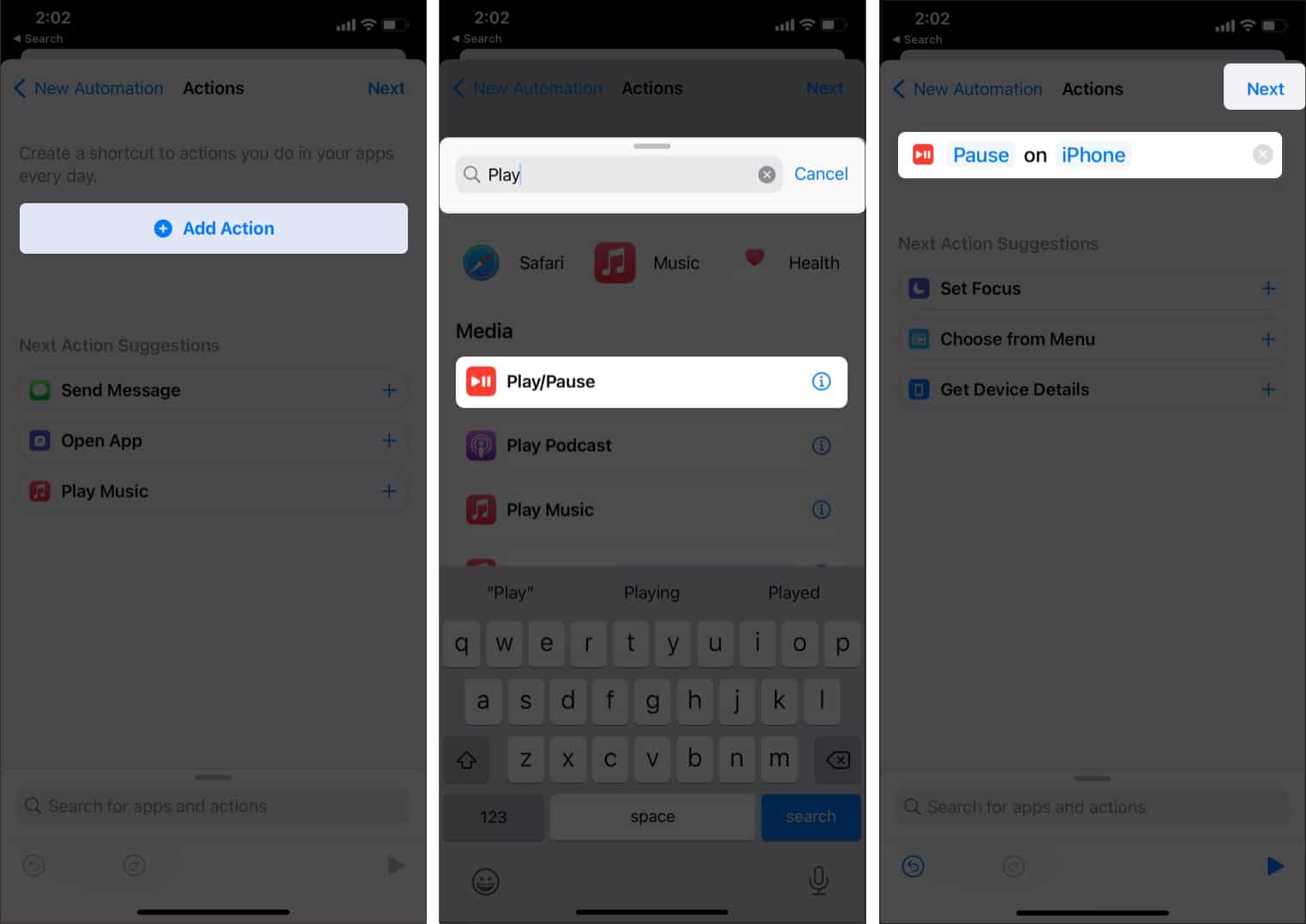
Paso #6. Deshabilite esta opción "Preguntar antes de ejecutar". Seleccione No preguntar. Luego toque Listo en la esquina superior derecha para finalizar la configuración.
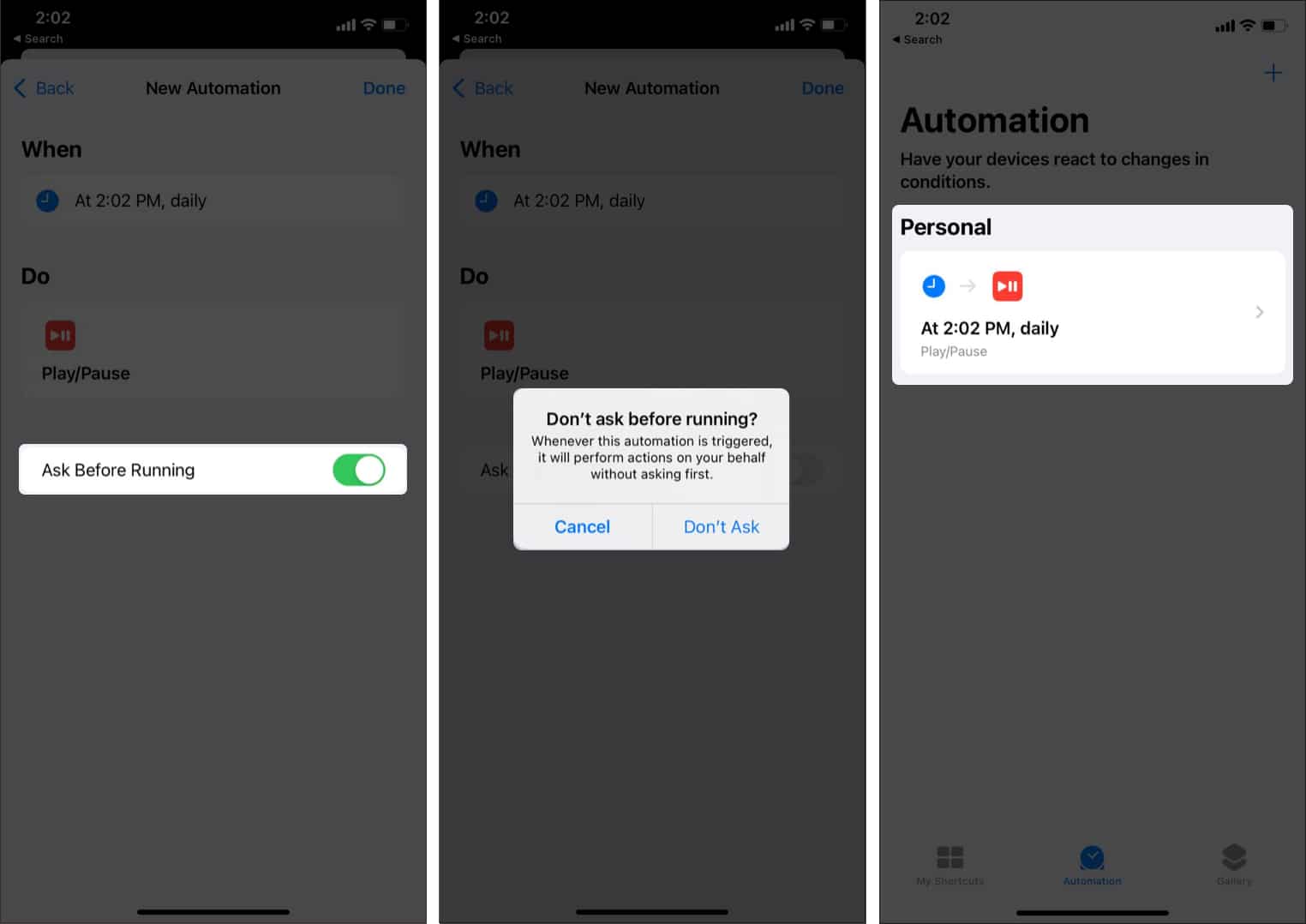
Al hacer lo anterior, puede escuchar las canciones de Apple Music que le gustan y Apple Music se detendrá automáticamente en el momento que establezca.
Parte 2. Configuración del temporizador en Apple Music en Android
¿Puedes configurar un temporizador en Apple Music? Por supuesto, si puede configurar un temporizador en Apple Music en su iPhone, también puede hacerlo en su dispositivo Android. Solo necesita seguir lo siguiente.
Paso 1. Dirígete a tu Google Play Store y descargue la aplicación “Sleep Timer”. Esto es gratis para instalar.
Paso 2. Ahora puede elegir cuántos minutos desea que se reproduzcan sus favoritos de Apple Music. Mover el control deslizante alrededor del círculo lo ayudará a hacer esto. En el medio, verás la cantidad de minutos.
Paso 3. Ahora, elija el botón "Inicio".
Después de la duración que establezca, la aplicación Apple Music se detendrá automáticamente. Puede explorar más a fondo esta aplicación debido a las funciones que tiene en su configuración integrada. Incluso puede ordenarle que espere hasta que termine la pista que se está reproduciendo actualmente antes de pausar la música.
Algunos usuarios dicen que esto funciona bien en ellos, pero otros se quejan de que, en lugar de pausar la aplicación, esto solo silenciará los sonidos que aún conducirán al agotamiento de la batería.
Parte 3. Configuración del temporizador en Apple Music en Mac
Después de explicar cómo puede configurar un temporizador en Apple Music en su dispositivo móvil en las partes anteriores de este artículo, ahora nos dirigiremos a la discusión de cómo se puede hacer en su computadora Mac. Algunos de nosotros preferimos usar nuestras PC en lugar de nuestros dispositivos móviles mientras transmitimos canciones, por lo que aprender el siguiente procedimiento también sería excelente.
Paso 1. Una vez que abrió el menú "Apple", marque el botón "Preferencias del sistema" a continuación.
Paso 2. Marque "Batería". (en macOS Catalina y versiones anteriores, deberá elegir "Ahorro de energía").
Paso 3. A continuación, debe hacer clic en el botón "Programar".
Paso 4. Se abrirá una página. Desde allí, marque la casilla que está justo al lado de la opción "Dormir". Alternativamente, puede optar por tocar el botón "Dormir" y notará que se mostrará un menú desplegable. Si desea que su Mac se apague automáticamente, tiene la opción de seleccionar el menú "Apagar" en lugar de ponerlo en modo de suspensión.
Paso #5. Ahora, configure el día y la hora en que desea que su Mac entre en modo de suspensión. Una vez confirmado, simplemente toque el botón "Aplicar".
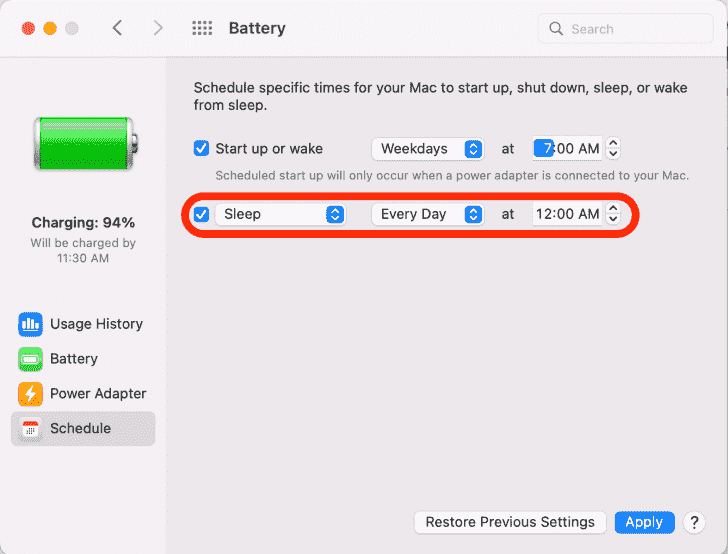
Parte 4. Configuración del temporizador en Apple Music en Windows
¿Puedes configurar un temporizador en Apple Music? ¡Sí! También puede hacerlo en su PC con Windows. Así es cómo.
Paso 1. Mantenga presionada la tecla Windows y la tecla R al mismo tiempo.
Paso 2. Escriba "cmd" y luego marque el botón "Enter" en su PC.
Paso 3. Escriba "apagado -s -t 3600". Puede reemplazar 3600 con la duración que desee. Esto se refiere a "segundos".
Parte 5. Información adicional: forma de descargar canciones de Apple Music
En caso de que esté interesado en saber cómo puede mantener sus favoritos de Apple Music para siempre (después de conocer finalmente la respuesta a esta consulta "¿puede configurar un temporizador en Apple Music?"), Sabíamos que esta parte del artículo lo ayudará. afuera.
Una gran herramienta llamada TunesFun Apple Music Converter puede ayudarte en este caso. Este tiene la capacidad de eliminar el DRM de las canciones de Apple Music encriptación y ayuda en la transformación de canciones a formatos flexibles como MP3. Funciona lo suficientemente rápido e incluso garantiza mantener la calidad 100% original de las canciones, así como sus etiquetas de identificación e información de metadatos.
Al mismo tiempo, también es capaz de transformar tus favoritos de Apple Music en formatos comunes y flexibles como MP3, FLAC, M4A, AAC, WAV y AC3. Por supuesto, puede usar esta aplicación fácilmente porque tiene una interfaz que fue diseñada para ser lo suficientemente amigable como para que incluso los principiantes no encuentren ningún problema al usarla.
Aquí hay una guía sobre cómo utilizar más el TunesFun Apple Music Converter en la conversión y descarga de canciones de Apple Music.
Paso 1. Una vez instalado, inicie el TunesFun Apple Music Converter y en la pantalla principal, comience a seleccionar las canciones de Apple Music para convertirlas y procesarlas.

Paso 2. Configure los ajustes de los parámetros de salida. No olvide elegir su formato de salida preferido entre los formatos admitidos por la aplicación.

Paso #3 Haga clic en el botón "Convertir" una vez que esté satisfecho con la configuración realizada. Luego, la aplicación comenzará a convertir las pistas y eliminará su encriptación DRM.

¡En solo unos minutos, tendrá las canciones de Apple Music convertidas y sin DRM disponibles para transmitir en cualquier dispositivo que desee! Puede guardar las canciones directamente en una unidad USB o reproductor de MP3. También puede cargar los archivos de música convertidos a Amazon para reproducir música de Apple en Alexa.
Parte 6. Resumen
En este punto del artículo, esperamos que este "¿puedes configurar un temporizador en Apple Music?" la consulta ya no es una pregunta para usted. Proporcionamos procedimientos sobre cómo puede configurar un temporizador en Apple Music en diferentes dispositivos en las primeras partes de este artículo. Además, también nos complace presentarle una aplicación, la TunesFun Apple Music Converter, que puede ayudar en la conversión y descarga de canciones de Apple Music que quizás desee transmitir en modo sin conexión.
Comente